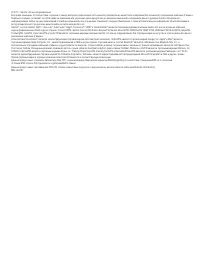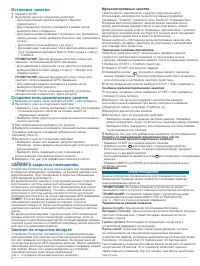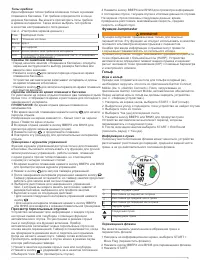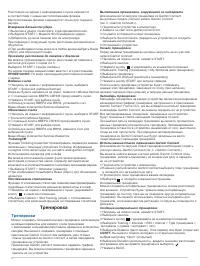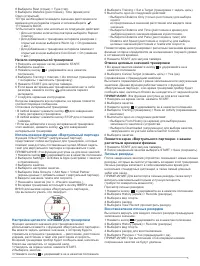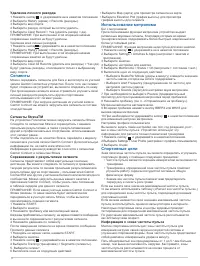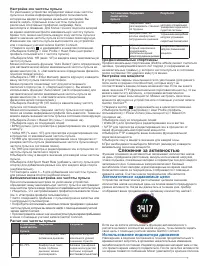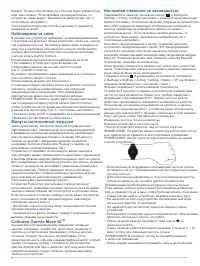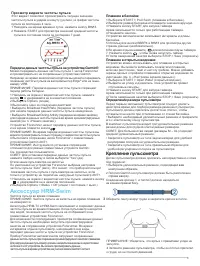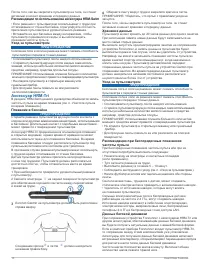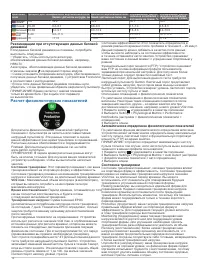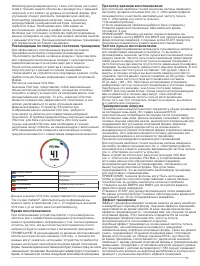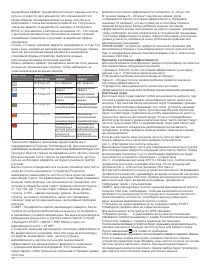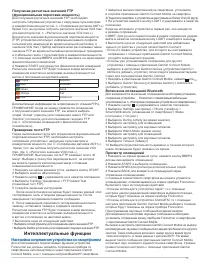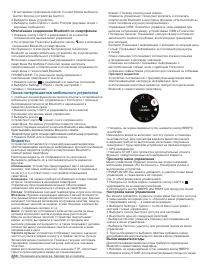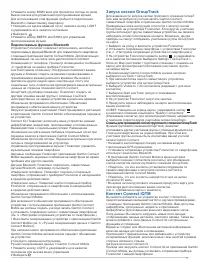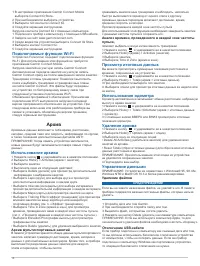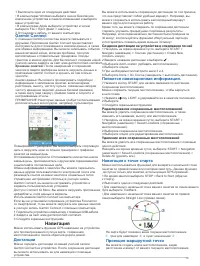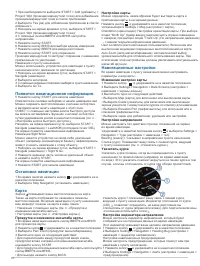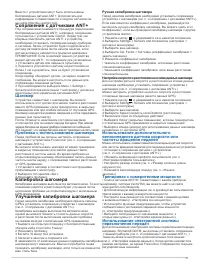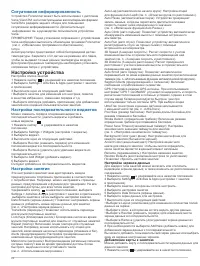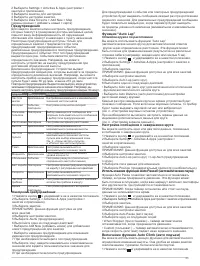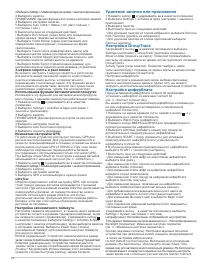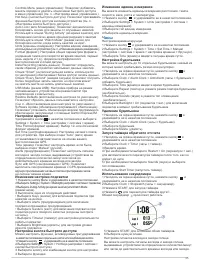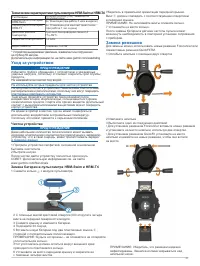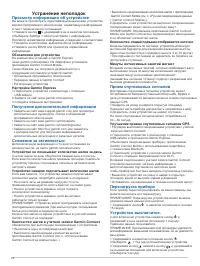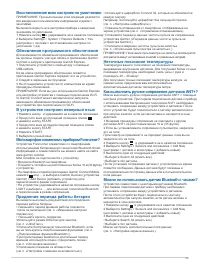Умные часы Garmin Forerunner 935 Tri-Bundle Green (010-01746-06) - инструкция пользователя по применению, эксплуатации и установке на русском языке. Мы надеемся, она поможет вам решить возникшие у вас вопросы при эксплуатации техники.
Если остались вопросы, задайте их в комментариях после инструкции.
"Загружаем инструкцию", означает, что нужно подождать пока файл загрузится и можно будет его читать онлайн. Некоторые инструкции очень большие и время их появления зависит от вашей скорости интернета.
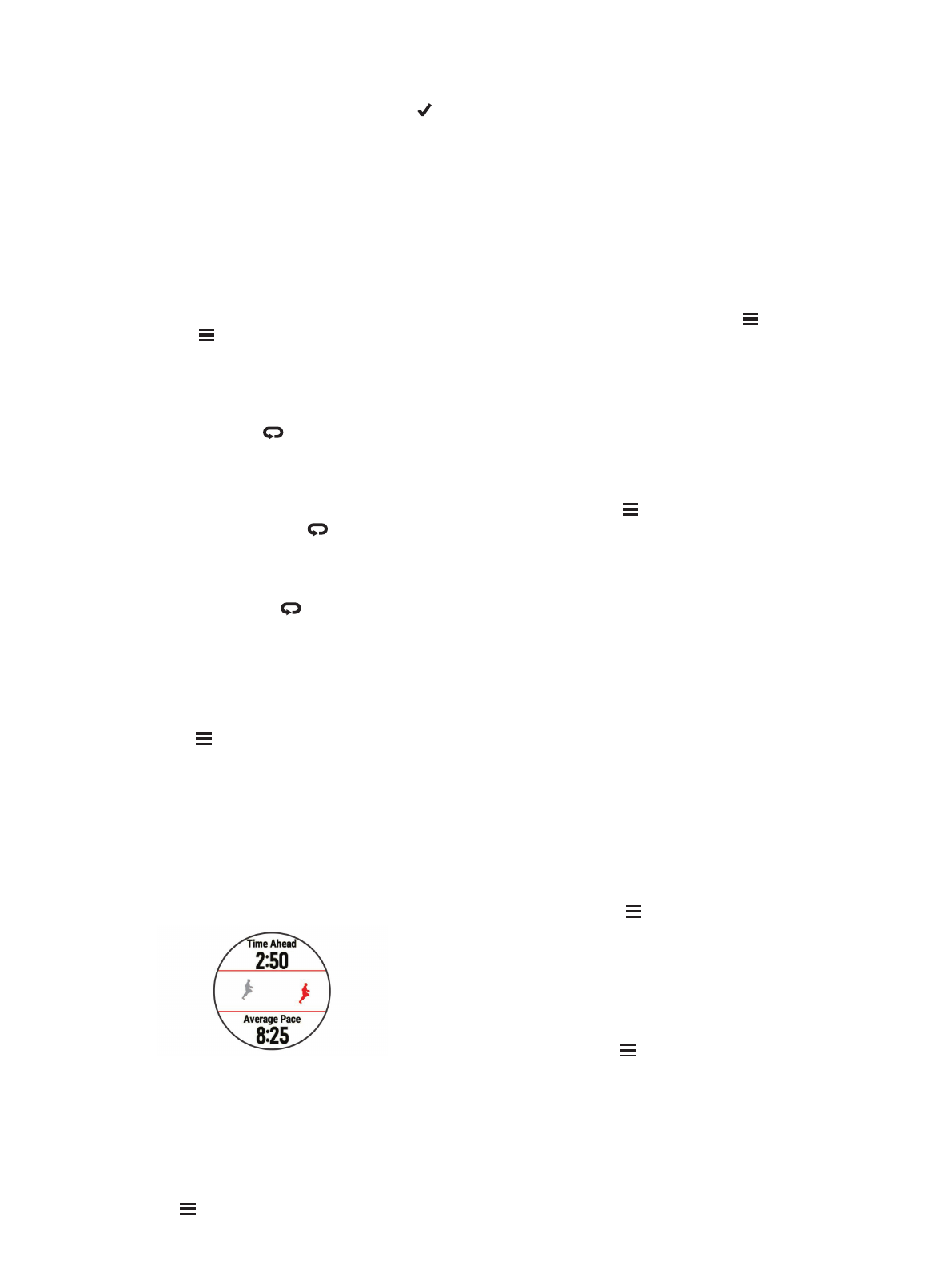
8 Выберите Rest (отдых) > Type (тип).
9 Выберите Distance (расстояние), Time (время) или
Open (открытый).
10 При необходимости введите значение расстояния или
времени для интервала отдыха и затем выберите .
11 Нажмите BACK.
12 Выполните одно или несколько из следующих действий:
• Для настройки количества повторов выберите Repeat
(повтор).
• Для добавления к тренировке интервала разогрева с
открытым концом выберите Warm Up > On (разминка
> вкл.)
• Для добавления к тренировке интервала заминки с
открытым концом выберите Cool Down > On (заминка
> вкл.)
Начало интервальной тренировки
1 Находясь на экране часов, нажмите START.
2 Выберите занятие.
3 Нажмите кнопку и удерживайте ее в нажатом
положении.
4 Выберите Training > Intervals > Do Workout (тренировка
> интервалы > выполнить тренировку).
5 Нажмите START для запуска таймера.
6 Если ваша интервальная тренировка включает в себя
разогрев, нажмите кнопку для начала первого
интервала.
7 Следуйте экранным инструкциям.
Когда вы завершите все интервалы, на экране появится
соответствующее сообщение.
Остановка интервальной тренировки
• В любой момент нажмите кнопку для завершения
этапа (интервала) тренировки.
• В любой момент нажмите кнопку STOP для остановки
таймера.
• Если вы добавляли к концу интервальной тренировки
этап заминки, нажмите кнопку для завершения
интервальной тренировки.
Использование функции «Виртуальный партнер»
Функция Virtual Partner
®
(виртуальный партнер)
представляет собой инструмент для тренировок, который
поможет вам достичь поставленных целей. Можно задать
темп для виртуального партнера и соревноваться с ним.
ПРИМЕЧАНИЕ: Эта функция доступна не для всех занятий.
1 Нажмите кнопку и удерживайте ее в нажатом положении.
2 Выберите Settings > Activities & Apps (настройки > занятия
и приложения).
3 Выберите занятие.
4 Выберите настройки занятия.
5 Выберите Data Screens > Add New > Virtual Partner
(экраны данных > добавить новый > виртуальный партнер).
6 Введите значение темпа или скорости.
7 Начинайте занятие (см. п. «Начало занятия» ).
8 Во время тренировки используйте кнопку ВВЕРХ или
ВНИЗ для вызова экрана «Виртуального партнера»,
где вы можете узнать, кто лидирует.
Настройка целевого значения для тренировки
Функция целевого значения для тренировки может
использоваться вместе с функцией «Виртуального партнера».
Вы можете задать целевое значение, к которому будете
стремиться в процессе тренировки, – расстояние, расстояние
и время, расстояние и темп или расстояние и скорость.
Во время тренировки прибор будет сообщать вам, насколько
близко вы находитесь от заданной цели.
1 Находясь на экране часов, нажмите START.
2 Выберите занятие.
3 Нажмите кнопку и удерживайте ее в нажатом положении.
4 Выберите Training > Set a Target (тренировка > задать цель).
5 Выполните одно из следующих действий:
• Выберите Distance Only (только расстояние) для выбора
одного
из предложенных значений расстояния или введите свое
значение.
• Выберите Distance and Time (расстояние и время) для
выбора целевого значения времени и расстояния.
• Выберите Distance and Pace (расстояние и темп) или
Distance and Speed (расстояние и скорость) для выбора
целевых значений расстояния и темпа или скорости.
Появится экран цели тренировки с расчетным значением времени
финиша, которое определяется на основе вашего текущего уровня
и оставшегося времени.
6 Нажмите START для запуска таймера.
Отмена целевых значений тренировки
1 Во время занятия нажмите кнопку и удерживайте ее в
нажатом положении.
2 Выберите Cancel Target (отменить цель) > Yes (да).
Соревнование с предыдущим занятием
Вы можете соревноваться с ранее записанным или загруженным
занятием. Данная функция работает вместе с функцией
«Виртуальный партнер», и во время тренировки прибор будет
сообщать вам, насколько близко вы находитесь от заданной цели.
ПРИМЕЧАНИЕ:
Эта функция доступна не для всех занятий.
1 Находясь на экране часов, нажмите START.
2 Выберите занятие.
3 Нажмите кнопку и удерживайте ее в нажатом положении.
4
Выберите Training (тренировка) > Race an Activity (соревнование
с занятием).
5 Выполните одно из следующих действий:
• Выберите From History (из архива) для выбора ранее
записанного занятия из устройства.
• Выберите Downloaded (загруженное) для выбора занятия,
загруженного из учетной записи Garmin Connect.
6 Выберите занятие.
Появится экран «Виртуального партнера» с вашим
расчетным временем финиша.
7 Нажмите START для запуска таймера.
8 После завершения занятия выберите START > Save (сохранить).
Личные рекорды
После завершения занятия устройство показывает новые личные
рекорды, которые вы могли установить во время этой тренировки.
Личные рекорды включают в себя минимальное время для
нескольких стандартных дистанций, а также самый длинный
забег или заезд.
ПРИМЕЧАНИЕ: Для велоспорта личные рекорды также могут
включать максимальный подъем и лучшую мощность
(требуется измеритель мощности).
Просмотр личных рекордов
1 Нажмите кнопку и удерживайте ее в нажатом положении.
2 Выберите History (архив) > Records (рекорды).
3 Выберите вид спорта.
4 Выберите рекорд.
5 Выберите View Record (просмотреть рекорд).
Восстановление личных рекордов
Вы можете вернуть для каждого личного рекорда предыдущее
записанное значение.
1 Нажмите кнопку и удерживайте ее в нажатом положении.
2 Выберите History (архив) > Records (рекорды).
3 Выберите вид спорта.
4 Выберите рекорд для восстановления.
5 Выберите Previous > Yes (предыдущий > да).
ПРИМЕЧАНИЕ: При выполнении этой операции никакие
сохраненные занятия не будут удалены.
5
Содержание
- 3 Введение; ВНИМАНИЕ; Кнопки; Состояние GPS и значки состояния; Отправляемся на пробежку; Занятия; Начало занятия; Советы по записи занятий
- 4 Мультиспортивные занятия; Плавание
- 5 Гольф
- 6 Тренировка; Тренировки
- 8 Удаление личного рекорда; Сегменты; Сегменты StravaTM; Использование метронома; Информация о зонах частоты пульса
- 9 Слежение за активностью; Автоматически задаваемые цели
- 10 Настройки слежения за активностью
- 11 Крепление пульсометра; Просмотр виджета частоты пульса
- 13 Цветовая шкала и данные беговой динамики
- 14 Расчет физиологических показателей; Состояние тренировки:; Автоматическое определение физиологических показателей
- 17 Интеллектуальные функции; Настройка сопряжения устройства со смартфоном
- 18 Отключение соединения Bluetooth со смартфоном; Поиск потерявшегося мобильного устройства; Просмотр виджетов; Просмотр меню управления
- 19 Подключаемые функции Bluetooth; Запуск сессии GroupTrack; Советы для проведения сессий группового слежения GroupTrack; Контент Connect IQTM
- 20 Архив; Архив мультиспортивных занятий; Отключение USB-кабеля
- 21 Garmin Connect; Навигация; Дистанции; Создание дистанции на устройстве и следование по ней; Появится навигационная информация.; Редактирование сохраненных местоположений; Навигация к точке старта
- 23 Ручная калибровка шагомера
- 24 Ситуативная информированность; Настройка устройства; Настройка последовательности виджетов; Настройка экранов данных
- 25 Предупреждения; Функция “Auto Lap”; Настройка сообщения о завершении круга
- 26 Настройка экономичного таймаута; Удаление занятия или приложения
- 27 Часы
- 28 Синхронизация времени с GPS; Управление экшн-камерой VIRB; Информация об устройстве; Зарядка устройства; Технические характеристики; Технические характеристики устройства Forerunner
- 29 Технические характеристики пульсометров HRM-Swim и HRM-Tri; Уход за устройством; Чистка устройства; Замена батареи в пульсометре HRM-Swim и HRM-Tri; Замена ремешков
- 30 Устранение неполадок
Характеристики
Остались вопросы?Не нашли свой ответ в руководстве или возникли другие проблемы? Задайте свой вопрос в форме ниже с подробным описанием вашей ситуации, чтобы другие люди и специалисты смогли дать на него ответ. Если вы знаете как решить проблему другого человека, пожалуйста, подскажите ему :)